Lucidchart 검토 - 기능, 이점, 장점 등
Lucidchart와 같은 다이어그램 프로그램은 다양한 정보에서 포괄적이고 이해하기 쉬운 다이어그램을 만드는 것을 목표로 합니다. Lucidchart는 우수한 순서도 및 마인드 매핑 기능을 제공하는 것으로 알려진 프로그램 중 하나입니다. 이는 교육, 개인 및 비즈니스 목적을 위한 다이어그램을 생성하는 데 필수적입니다.
이 다이어그램 작성 도구에는 눈에 보이는 것보다 더 많은 것이 있습니다. 가격, 장단점, 기능 및 경쟁을 포함하여 이 프로그램에 대한 심층적인 개요를 살펴보겠습니다. 또한 대안에 대해 배웁니다. 계속 읽고 숙지하십시오. 루시드차트.
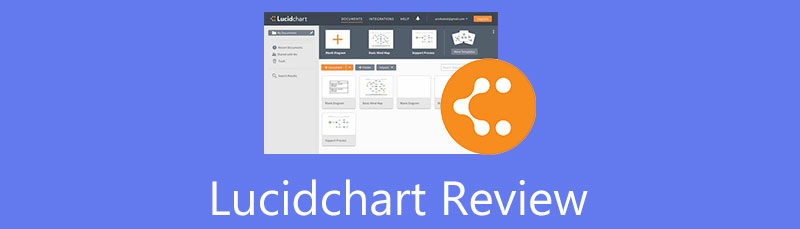
저는 MindOnMap 편집팀의 주요 작가로서 항상 실제적이고 검증된 정보를 게시글에 제공합니다. 제가 글을 쓰기 전에 보통 하는 일은 다음과 같습니다.
- Lucidchart 검토에 대한 주제를 선택한 후 저는 항상 Google과 포럼에서 많은 조사를 수행하여 사용자가 가장 관심을 갖는 소프트웨어를 나열합니다.
- 그런 다음 Lucidchart를 사용하고 구독합니다. 그런 다음 내 경험을 바탕으로 분석하기 위해 주요 기능을 테스트하는 데 몇 시간 또는 며칠이 걸립니다.
- Lucidchart의 리뷰 블로그에 관해서는 더 많은 측면에서 테스트하여 리뷰가 정확하고 포괄적인지 확인합니다.
- 그리고 좀 더 객관적인 리뷰를 위해 루시드차트에 올라온 유저들의 댓글도 함께 살펴봅니다.
파트 1. Lucidchart 대안: MindOnMap
Lucidchart는 우수한 순서도 및 마인드 매핑 기능을 제공하는 다이어그램 작성 도구입니다. 단점은 제한적으로만 사용할 수 있다는 것입니다. 따라서 사람들은 Lucidchart가 없는 대안을 찾고 있습니다. 당신은 의지할 수 있습니다 마인드온맵 Lucidchart와 유사한 기능을 가진 완전 무료 프로그램을 찾고 있다면.
스타일리시한 다이어그램, 순서도 및 마인드 맵을 만들기 위한 대규모 템플릿 및 테마 라이브러리가 있습니다. 프로그램의 매우 직관적인 편집 패널을 통해 사용자는 프로그램의 특징과 기능에 빠르게 익숙해질 수 있습니다. 이 프로그램은 다이어그램과 순서도를 만들기 위한 무료 도구를 원하는 학생에게 권장되는 Lucidchart 대안입니다.
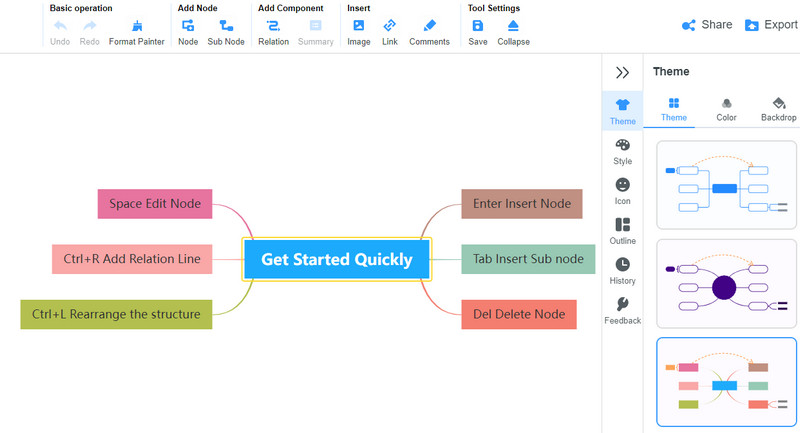
파트 2. Lucidchart 검토
이제 게시물의 이 부분에서 도구의 몇 가지 필수 측면에 대해 알아봅니다. 여기에서 프로그램 개요, Lucidchart 가격, 장점, 단점 등을 확인할 수 있습니다. 프로그램에 대한 깊은 지식을 얻으려면 아래를 읽으십시오.
소개
루시차트란? 기본적으로 Lucidchart는 조직, 비즈니스 및 학생을 위한 공동 작업 다이어그램 작성 프로그램입니다. 템플릿에서 다이어그램을 작성할 수 있는 대부분의 다이어그램 작성 소프트웨어의 중요한 기능 중 하나와 함께 제공됩니다. 이 기능을 사용하면 포괄적이고 스타일리시한 마인드맵과 순서도를 생성할 수 있습니다. 그 외에도 앱 통합 기능을 통해 팀에서 사용할 수 있는 다른 생산성 도구를 통합할 수 있습니다. 여기에는 Jira, GitHub, Confluence, Salesforce 등이 포함될 수 있습니다. 확실히 앱 통합은 팀의 생산성을 높이고 증폭시킬 것입니다.
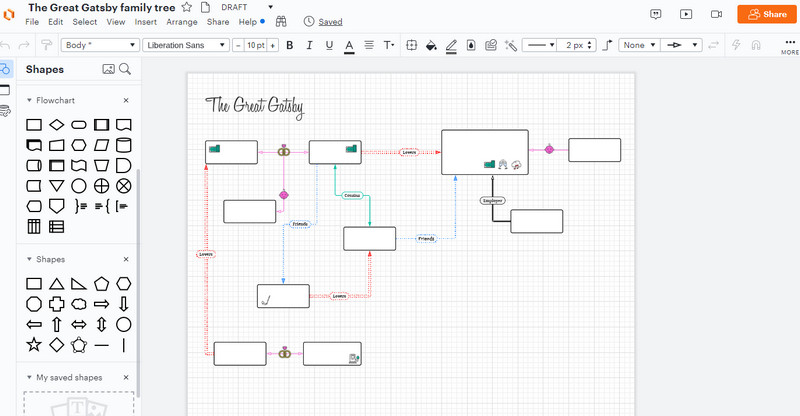
장단점
여러분의 열람 또는 조사를 위해 Lucidchart 앱의 장단점 목록도 준비했습니다. 아래 장단점을 읽고 이 프로그램이 귀하에게 적합한지 파악하십시오.
장점
- 광범위한 라이브러리 및 템플릿 모음.
- 실시간 협업 기능을 제공합니다.
- 서비스 및 생산성 앱과 통합합니다.
- 다양한 온라인 웹 브라우저에서 작동합니다.
- 매우 직관적인 편집 패널.
단점
- Windows 및 Mac 앱 버전이 없습니다.
- 일부 필수 템플릿 카테고리가 부족합니다.
Lucidchart 가격 책정
Lucidchart 비용은 얼마입니까? Lucidchart는 무료, 개인, 팀 및 엔터프라이즈의 네 가지 계층으로 제공됩니다. 여기에서 각 계층을 살펴보고 귀하에게 가장 적합한 계획을 면밀히 조사합니다.
Lucidchart에는 영원히 사용할 수 있는 무료 계정이 있습니다. 그러나 일부 기능에는 일부 제한 사항이 적용됩니다. 반면에 100개의 템플릿과 3개의 편집 가능한 문서가 제공됩니다. 또한 필수 통합 및 협업 기능이 이 계층에 포함됩니다. 그러나 Lucidchart를 사용하여 자동화 및 데이터를 차트로 변환하는 기능을 얻는 것은 불가능합니다.
개인 계정의 시작 가격은 연간 $95.40입니다. 이 계층에는 편집 가능한 문서 수가 무제한입니다. 또한 1000개의 템플릿과 기본 데이터에 액세스할 수 있습니다. 또한 애니메이션 및 협업 기능도 있습니다.
여러 사람 또는 조직과 함께 작업하는 경우 팀 계정을 구독할 수 있습니다. 가격은 한 달에 $11부터 시작하지만 매년 지불하는 경우 비용은 $108입니다. 즉, 매월 또는 매년 구독료를 지불할지 여부를 선택합니다. 모든 개인 계정 기능은 고급 협업 및 통합 기능과 함께 부여됩니다. 그 외에도 관리자 컨트롤이라는 추가 기능이 포함되어 있습니다.
엔터프라이즈 요금제에는 명확한 가격이 없습니다. 가격은 업체와 협의 가능합니다. 이 계정을 사용하면 팀이 즐길 수 있는 것과 고급 관리 제어, 데이터, 자동화 및 공동 작업 기능을 얻을 수 있습니다.
Lucidchart 대. Visio 비교
Microsoft Visio는 Lucidchart의 가장 강력한 경쟁자 중 하나입니다. 많은 사람들이 어느 것이 최고인지 선택하는 데 어려움을 겪고 있습니다. 따라서 이러한 도구를 철저히 조사하여 중요한 요소를 비교했습니다. 아래의 Lucidchart와 Visio 비교를 참조하십시오.
실시간 협업 기능
공동 작업 기능은 팀이 원격으로 함께 작업하여 프로젝트를 진행하고 창의성을 높이는 데 필수적입니다. Lucidchart를 사용하면 공동 작업자가 가상으로 동시에 함께 작업할 수 있습니다. 게다가 특정 사용자에게 일부 작업에 대해 알리는 @멘션 알림 기능이 함께 제공됩니다. 또한 협업 커서를 사용하여 프로젝트에 얼마나 많은 협업자가 있는지 확인할 수 있습니다.
반면에 Visio는 사용자가 문서를 동시에 보면서 공동 작업을 할 수 있도록 합니다. 사용자는 한 프로젝트에서 동시에 편집할 수 없습니다.
초보자를 위한 원활한 사용자 경험
Lucidchart의 전체 인터페이스는 초보자에게 친숙하여 처음 사용자가 프로그램에 빠르게 익숙해질 수 있습니다. 간단하고 깔끔하며 깨끗하고 직관적입니다. 반면 Visio는 다이어그램 작성을 위한 다양한 고급 도구를 제공합니다. 문제는 대부분의 사용자가 프로그램을 탐색하기 어려울 수 있다는 것입니다.
앱 통합 기능
Lucidchart를 사용하면 GitHub, Confluence, Atlassian, Slack, G Suite 등과 같은 프로그램을 통합할 수 있습니다. Visio는 Lucidchart와 달리 몇 가지 앱 통합만 제공합니다.
프로그램 지원 플랫폼
Lucidchart는 웹에서 실행되므로 Mac, Windows 및 Linus 운영 체제에서 사용 가능한 모든 브라우저를 사용하여 도구를 사용할 수 있습니다. Visio는 Mac 및 Windows PC에서 사용할 수 있습니다. 그러나 동일한 기능 집합이 없습니다. Windows 사용자는 Visio 정식 버전에 액세스할 수 있지만 Mac 사용자는 온라인 버전만 사용할 수 있습니다.
데이터 가져오기/내보내기
데이터 가져오기와 관련하여 Lucidchart는 데이터를 쉽게 전송할 수 있습니다. 또한 CSV 및 Google 스프레드시트와 같은 소스에서 데이터를 내보낼 수 있습니다. 또한 개별 셀을 빈 캔버스로 끌어다 놓으면 도구가 새 모양을 만듭니다. Visio를 사용하면 Excel 및 CSV 스프레드시트, SQL 데이터베이스 등과 같은 외부 소스에서 데이터를 가져올 수도 있습니다. 즉, Visio는 더 깊은 가져오기 및 내보내기 기능이 필요한 전문적이고 대규모 조직에 가장 적합합니다.
파트 3. Lucidchart 사용 방법
Lucidchart를 시작하려는 경우 이 섹션에서는 단계별 자습서를 통해 Lucidchart를 사용하는 방법을 알려줍니다. 서면 지침을 위해 아래 다이어그램을 만드는 방법을 알아보십시오.
웹 사이트를 방문하여 계정에 가입하십시오
먼저 컴퓨터의 브라우저를 열고 컴퓨터의 주소 표시줄에 앱의 링크를 입력하여 웹사이트를 방문합니다. 계정에 가입하거나 로그인 기존 계정이 있는 경우 버튼을 누릅니다.
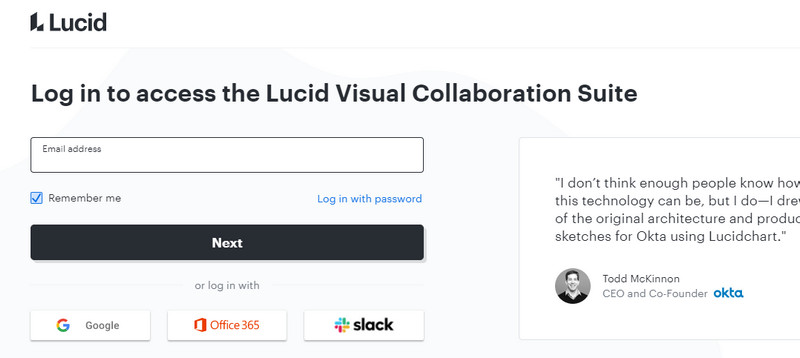
새 문서 열기
그 후, 당신은에 도착합니다 계기반 프로그램의 패널. 이제 새로운 인터페이스의 왼쪽 상단 부분에 있는 버튼. 그런 다음 루시드차트 문서 옵션 다음에 빈 문서. 템플릿에서 만들 수도 있습니다.
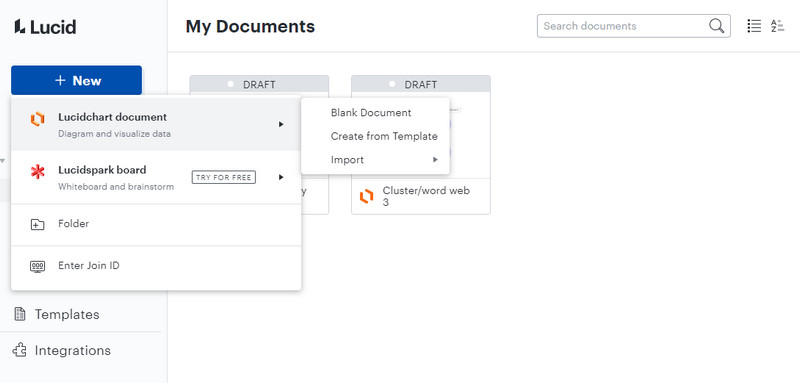
도형 추가 및 맞춤설정
이제 필요한 모양을 선택하고 추가하십시오. 라이브러리에서 도형을 끌어다 놓을 수 있습니다. 다이어그램을 만드는 데 필요한 모든 모양을 얻을 때까지 계속하십시오. 인터페이스 위의 도구를 사용하여 모양의 속성을 사용자 정의할 수 있습니다. 그런 다음 도형을 두 번 클릭하여 텍스트를 추가합니다. 그런 다음 입력하려는 텍스트를 입력하십시오.
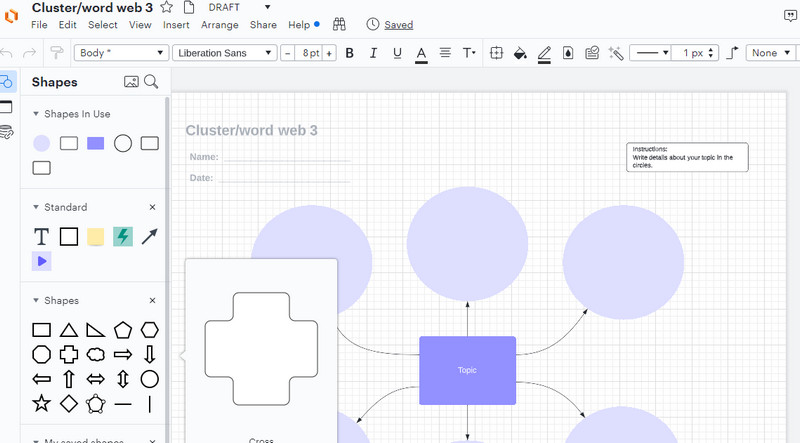
다이어그램 저장
다음을 클릭하여 다른 사람이 작업을 편집하도록 할 수 있습니다. 공유하다 인터페이스의 오른쪽 상단 모서리에 있는 버튼입니다. 다이어그램을 저장하려면 파일 메뉴에서 마우스 커서를 내보내다 옵션을 선택하고 적절한 파일 형식을 선택합니다. 그게 다야. 방금 Lucidchart 다이어그램을 만들었습니다.
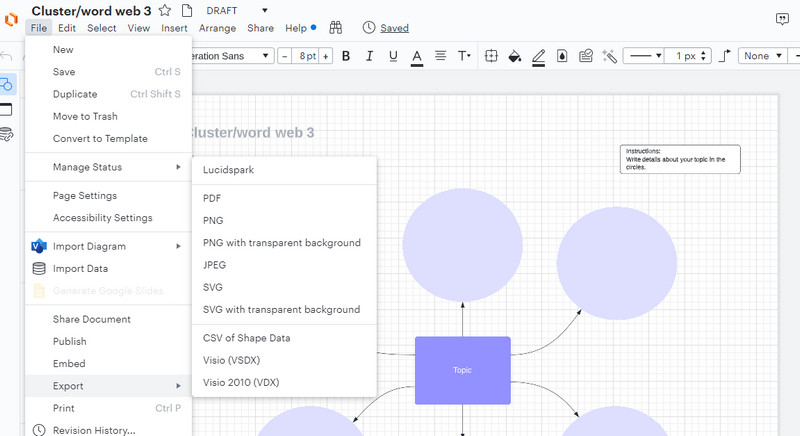
파트 4. Lucidchart에 대한 FAQ
Microsoft Visio에서 Lucidchart 프로젝트를 사용할 수 있습니까?
예. 맵을 변경하지 않고 Lucidchart 프로젝트를 Visio로 내보낼 수 있습니다.
Lucidchart에서 Visio 파일을 열 수 있나요?
예. Lucidchart를 사용하면 사용자가 Visio 프로젝트를 가져와 지도 또는 다이어그램을 더욱 향상시킬 수 있습니다.
Lucidchart에는 오프라인 버전이 있습니까?
안타깝게도 Lucidchart에는 데스크톱 앱이 없습니다. 그러나 모바일 앱을 사용하여 Lucidchart를 다운로드하여 손끝에서 다이어그램 작업을 할 수 있습니다.
결론
생산성 향상을 추구하고 다양한 인식에서 기발한 아이디어를 촉발한다면, 루시드차트 도움이 될 수 있습니다. 또한 유용한 방법, 이점, 장점 및 알아야 할 가격을 소개했습니다. 즉, 이 다이어그램 작성 도구에서 많은 것을 얻을 수 있습니다. 반면에 Lucidchart 무료 대안을 찾고 있다면, 마인드온맵 확실히 고려됩니다. 다이어그램을 생성할 때 템플릿에서 신속하게 시작할 수 있으며 온라인 프로그램에서 제공하는 사용자 지정 기능을 사용하여 사용자 지정이 가능합니다.











